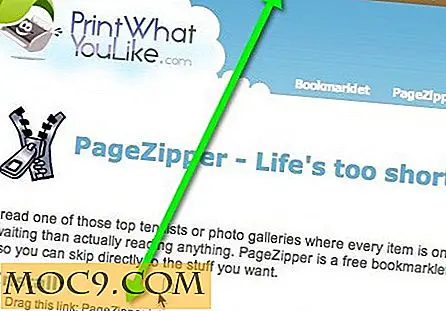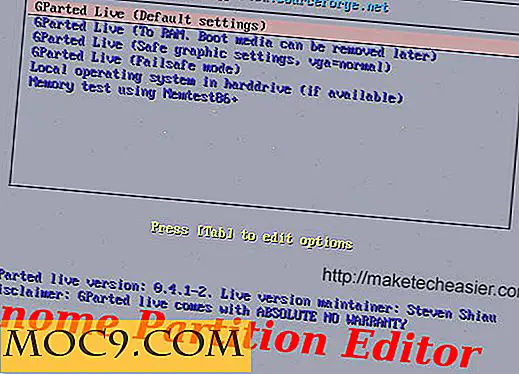Προσθήκη εικονικών επιτραπέζιων υπολογιστών στα Windows με nSpaces
Στο Linux, ονομάστηκε "χώροι εργασίας". Στο Mac, ονομάστηκε "Spaces". Ακόμη και με διαφορετικά ονόματα, μιλούσαν για το ίδιο πράγμα - εικονική επιφάνεια εργασίας . Και τα Windows δεν έρχονται με κανένα από προεπιλογή. Λίγα χρόνια πίσω, έχουμε καλύψει αρκετά λογισμικά που μπορούν να δημιουργήσουν εικονική επιφάνεια εργασίας για τα Windows σας και το nSpaces είναι ένας ακόμη χρήσιμος εικονικός υπεύθυνος επιφάνειας εργασίας που μπορείτε να χρησιμοποιήσετε.
Οι εικονικοί επιτραπέζιοι υπολογιστές είναι πρόσθετοι χώροι επιφάνειας εργασίας που μπορείτε να χρησιμοποιήσετε. Είναι χρήσιμο εάν πρέπει να τρέχετε τακτικά αρκετές εφαρμογές ταυτόχρονα. Μπορείτε να οργανώσετε μια επιφάνεια εργασίας για όλες τις εφαρμογές κωδικοποίησης, μια άλλη επιφάνεια εργασίας για τα μηνύματα ηλεκτρονικού ταχυδρομείου, τα έγγραφα λέξεων, την ψυχαγωγία κλπ. Το nSpaces είναι ένα λογισμικό που παρέχει τη λειτουργικότητα της εικονικής επιφάνειας εργασίας στα Windows και σας επιτρέπει να αλλάζετε εύκολα μεταξύ κάθε εικονικής επιφάνειας εργασίας.
Το nSpaces είναι μάλλον ελαφρύ, ζυγίζει μόνο στα 742KB. Μετά την εγκατάσταση, μπορείτε να εκτελέσετε την εφαρμογή και να ξεκινήσετε την εναλλαγή μεταξύ της επιφάνειας εργασίας. Ο προεπιλεγμένος αριθμός εικονικής επιφάνειας εργασίας είναι 4, αλλά δεν φαίνεται να σας περιορίζει στον αριθμό επιφάνειας εργασίας που μπορείτε να έχετε. Έχω προσθέσει 20 σειρές και 20 στήλες (συνολικά 400 επιτραπέζιους υπολογιστές) και τρέχει χωρίς πρόβλημα, αν και είναι λίγο αργή και γουρουνάκι μνήμης με τόσους πολλούς υπολογιστές.
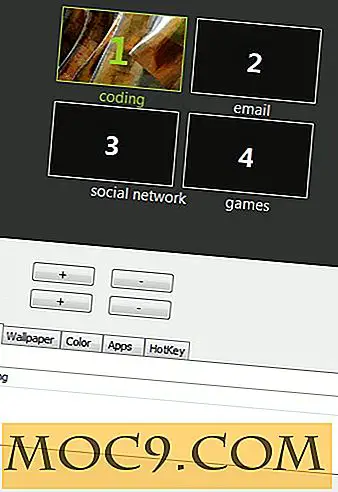
Υπάρχουν πολλές ρυθμίσεις που μπορείτε να διαμορφώσετε για κάθε επιφάνεια εργασίας:
Ετικέτα - Μπορείτε να ορίσετε μια ετικέτα για κάθε επιφάνεια εργασίας, για εύκολη αναγνώριση.
Ταπετσαρία - Κάθε επιφάνεια εργασίας μπορεί να έχει τη δική της ταπετσαρία.
Εφαρμογές - Όταν ανοίγετε μια εφαρμογή, μπορείτε να την ορίσετε να ανοίγει μόνο σε συγκεκριμένη επιφάνεια εργασίας. Για παράδειγμα, ο επεξεργαστής κειμένου θα ανοίξει στην επιφάνεια εργασίας "κωδικοποίησης", ενώ οι υπολογιστές-πελάτες ηλεκτρονικού ταχυδρομείου θα ανοίξουν στην επιφάνεια εργασίας "Email".
Hotkey - Μπορείτε να ορίσετε το πλήκτρο πρόσβασης για να μεταβείτε εύκολα και γρήγορα στην επιφάνεια εργασίας.
Το προεπιλεγμένο πλήκτρο πρόσβασης για την εναλλαγή επιφάνειας εργασίας είναι το πλήκτρο "Shift + Ctrl + αριστερό / δεξί βέλος". Μπορείτε επίσης να ενεργοποιήσετε το παράθυρο Switcher με το πλήκτρο πρόσβασης "Win + S".

Αν είστε πολύ παρανοϊκοί σχετικά με τους ανθρώπους που έχουν πρόσβαση στην επιφάνεια εργασίας σας και δείτε τι κάνετε, μπορείτε επίσης να ορίσετε έναν κωδικό πρόσβασης για κάθε επιφάνεια εργασίας, ώστε μόνο εσείς να έχετε πρόσβαση σε αυτήν.
συμπέρασμα
Το nSpaces δεν είναι χωρίς σφάλματα. Υπάρχουν περιστατικά όπου δεν μπορεί να αλλάξει την ταπετσαρία όταν αλλάξα την επιφάνεια εργασίας. Επιπλέον, υπάρχουν μερικές καθυστερήσεις όταν αλλάζετε επιφάνεια εργασίας, καθώς χρειάζεται να επαναφέρετε τις ρυθμίσεις για αυτήν την επιφάνεια εργασίας. Ωστόσο, εάν χρειάζεστε έναν απλό εικονικό διαχειριστή επιφάνειας εργασίας, το nSpaces αξίζει τον κόπο να το ελέγξετε.
nSpaces